Административный раздел
- Администрирование системы
- Совместная работа с САУПГ
- Начало работы
- Работа со списком абонентов
- Работа со списком филиалов
- Работа со списком операторов
- Работа с приборами учета
- Изменение периода передачи данных
- Смена пароля
- Настройка подключаемых счётчиков
- Установка абсолютного давления газа
- Удаление счётчика
- Группы приборов
- Обновление программного обеспечения счётчиков
- Смена IP адреса сервера
- Протокол действий операторов
- Настройка системных параметров
- Просмотр системной статистики
- Рабочее место сотрудника службы безопасности
Краткий видеообзор администрирования системы
Совместная работа с АСКУГ
При работе системы управления счетчиками совместно с системой АСКУГ, значительная часть функций системы не используется. В этом случае обязательным является заполнение следующих разделов:
- Филиалы
- Операторы
В случае использования для подключения АСКУГ протокола «HTTP Basic access authentication», необходимо добавить в список операторов аккаунты, которых будут использованы для аутентификации клиентов системы АСКУГ. Права доступа таких аккаунтов должны соответствовать значениям «Просмотр данных и управление клапаном» или «Администратор».
Для контроля действий операторов системы можно использовать данные раздела Протокол работы. Разделы Обновление ПО и Смена IPпредназначены только для специалистов отдела информационных технологий предприятия.
Начало работы
При корректном вводе учетных данных будет показано основное окно административного раздела системы.
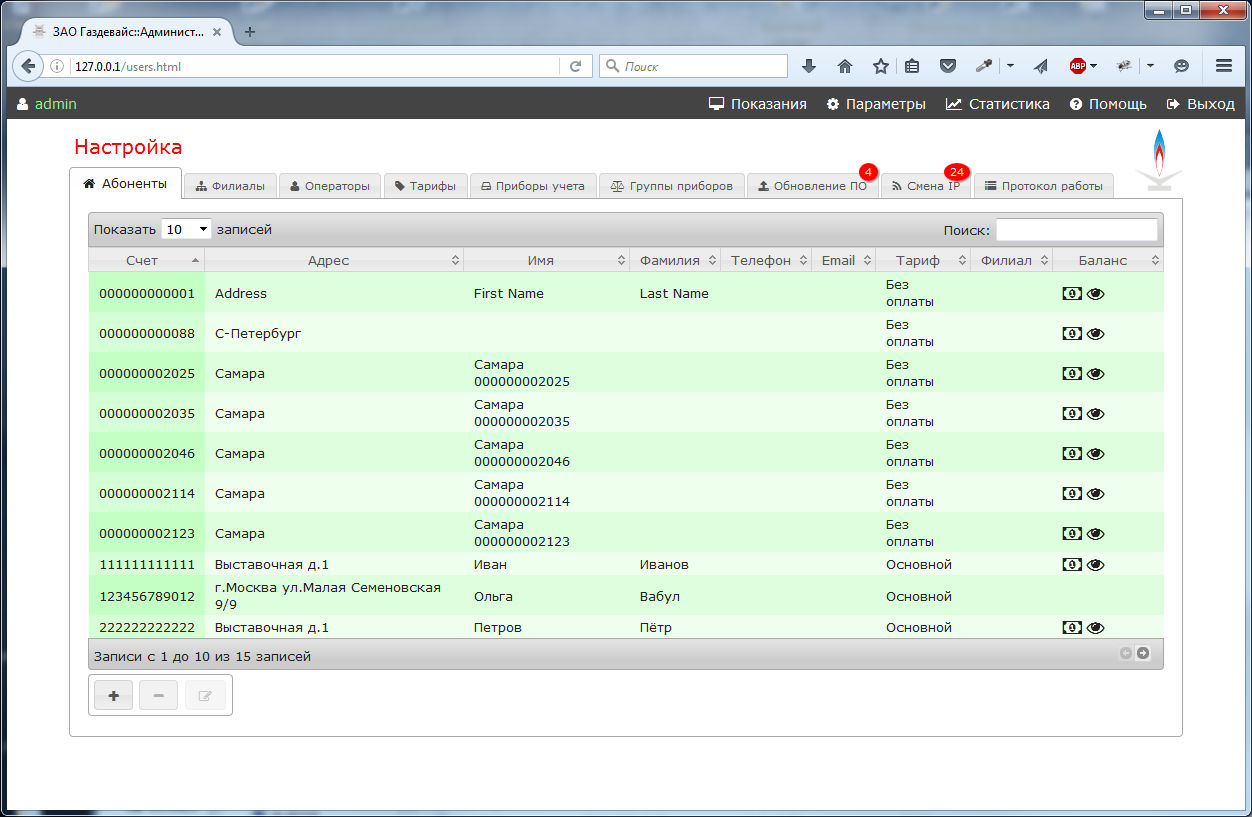
В верхней части экрана размещена строка с кнопками:
- перехода к просмотру показаний (
Показания) - редактирования параметров системы (
Параметры) - просмотра статистики работы (
Статистика) - вызова подсказки (
Помощь) - завершения работы с системой (
Выход)
Кроме того, в строке отображается имя текущего пользователя (admin на рисунке).
Основные операции Взаимодействие с оператором выполнено в виде набора вкладок:
- Абоненты — работа с абонентами системы учета газа, привязка счетчиков к абонентам
- Филиалы — работа со списком филиалов газоснабжающего предприятия
- Операторы — работа со списком операторов (сотрудников допущенных к работе) системы
- Тарифы — работа со списком тарифов газоснабжения
- Приборы учета — просмотр списка и настройка приборов учета
- Группы приборов — создание и редактирование групп приборов учета
- Обновление ПО — перечень действующих заданий на обновление ПО приборов учета
- Смена IP — перечень действующих заданий на изменение сервера приборов учета
- Протокол работы — протокол действий операторов системы
Выбор вкладки осуществляется при помощи манипулятора мышь путем нажатия на соответствующий заголовок.
Работа со списком абонентов
Для работы со списком абонентов необходимо выбрать вкладку Абоненты. В центральной части экрана отображена таблица с абонентами газоснабжения. Таблица содержит следующие столбцы:
- Счет — номер абонентского счета абонента
- Адрес — адрес места проживания абонента
- Имя — имя абонента
- Фамилия — фамилия абонента
- Телефон — номер контактного телефона абонента
- EMail — адрес электронной почты абонента
- Тариф — действующий тариф абонента
- Филиал — филиал предприятия, к которому относится абонент
- Индикация — признак необходимости отображения баланса счета абонента на индикаторе счетчика
Для удобства работы таблица может быть отсортирована по любому столбцу в порядке как возрастания так и убывания. Для сортировки необходимо кликнуть по заголовку столбца. Для поиска нужного абонента таблица может быть отфильтрована путем ввода поисковой фразы в поле Поиск в верхнем правом углу.
Обратите внимание на то, что при большом количестве записей список в таблице выводится постранично. Количество строк для одновременного отображения можно установить в поле Показать NN записей в верхнем левом углу таблицы. Для перелистывания списка в нижнем правом углу таблицы размещены соответствующие кнопки.
В нижней части таблицы размещены три кнопки для работы с абонентами:
 — добавить абонента
— добавить абонента
 — удалить абонента
— удалить абонента
 — изменить параметры абонента
— изменить параметры абонента
При выборе абонента он выделяется синим цветом. После выбора абонента в нижней части экрана дополнительно будет отображена таблица Приборы учета абонента с перечнем привязанных к выбранному абоненту счетчиков.
Добавление абонента
Для добавления нового абонента необходимо нажать кнопку [+] в нижней части таблицы. После нажатия кнопки на экране будет отображено окно для ввода данных:
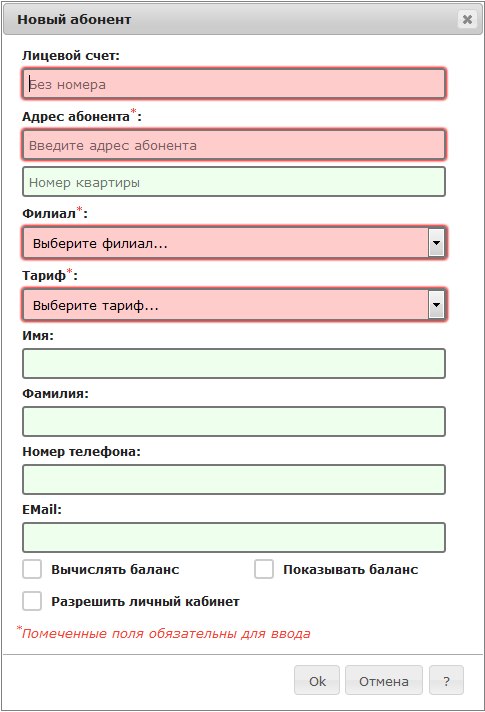
Поля отмеченные символом * являются обязательными для ввода. Филиал и тариф следует выбрать из выпадающего списка вариантов. При установке переключателя «Вычислять баланс» будет производиться расчет состояния абонентского счёта. Для передачи и отображения данных о состоянии счета на счетчик газа, необходимо установить переключатель «Показывать баланс» (поддерживается не всеми моделями счетчиков газа).
Если планируется использовать самостоятельный доступ абонентов к показаниям приборов учета при помощи личного кабинета, то при добавлении абонента необходимо заполнить поле EMail и установить переключатель «Разрешить личный кабинет». При входе в личный кабинет абонент использует указанный адрес электронной почты, как идентификатор пользователя (логин). Более подробную информацию по работе с личным кабинетом можно получить в соответствующем разделе. У разных абонентов не может быть одинаковых адресов электронной почты.
По окончании ввода данных необходимо нажать кнопку [Ok] (или [Enter] на клавиатуре).
Привязка счетчика
После добавления нового абонента к нему необходимо привязать один или несколько счетчиков газа. Для этого необходимо:
- Нажать кнопку
 снизу от таблицы Приборы учета абонента
снизу от таблицы Приборы учета абонента - Выбрать необходимый счетчик в появившемся списке
- Нажать кнопку
[Ok] - При необходимости привязки нескольких счетчиков — повторить операцию
Редактирование реквизитов абонента
Для изменения значений параметров уже существующего абонента, необходимо выбрать его в таблице и нажать кнопку редактирования. Дальнейшие действия выполняются аналогично описанному в пункте Добавление абонента.
Удаление абонента
Для удаления абонента из системы необходимо выполнить следующие действия:
- Выбрать нужного абонента в списке
- Нажать кнопку
 (удалить абонента)
(удалить абонента) - Подтвердить выполнение операции в появившемся окне
 При удалении абонента происходит удаление истории всех операций по зачислению и расходованию средств на его счету.
При удалении абонента происходит удаление истории всех операций по зачислению и расходованию средств на его счету.
Удаление абонента никак не влияет на функционирование системы АСКУГ (там свой список абонентов). Удаления привязанных к абоненту счетчиков газа (архива показаний, истории команд и т.п.) при удалении абонента не происходит, в дальнейшем счетчики можно привязать к другому абоненту.
Личный кабинет абонента
Система предусматривает возможность использования абонентами личного кабинета для предоставления им ограниченной персонифицированной информации. Для организации доступа абонентов к личному кабинету необходимо выполнить следующие действия:
- Добавить абонента в список абонентов системы
- При добавлении абонента указать адрес его электронной почты, адрес будет использован в качестве логина к личному кабинету
- Номер мобильного телефона абонента рекомендуется не указывать, у абонента существует возможность установить его самостоятельно
- Включить настройку «Разрешить личный кабинет» в параметрах абонента
- В разделе системных параметров настроить подключение к SMTP-серверу
- Рекомендуется в разделе системных параметров настроить и разрешить передачу SMS сообщений
Более подробная информация о работе личного кабинета приведена в соответствующем разделе.
Работа со списком филиалов
Список филиалов используется как при автономной работе системы, так и при совместной работе с системой АСКУГ и должен быть корректно заполнен!
Введение понятия филиала позволяет разбить счетчики газа на группы и организовать раздельный доступ к ним операторов системы.
Для перехода к списку филиалов предприятия щелкните указателем мыши на заголовок Филиалы.
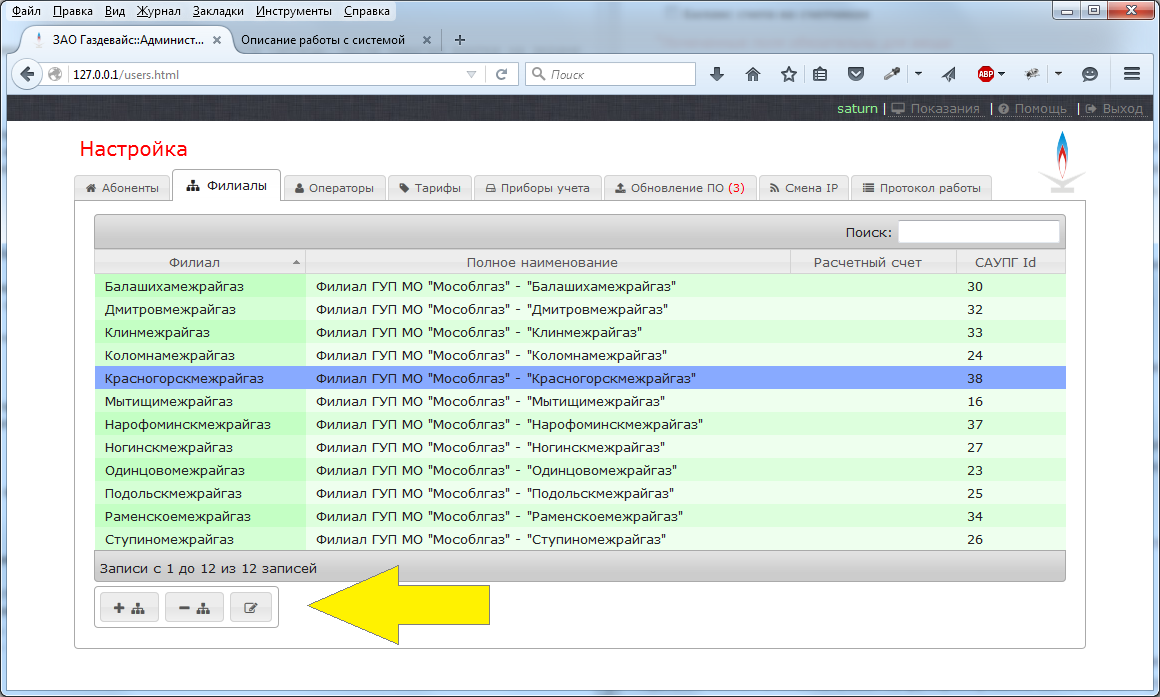
В центральной части экрана отображена таблица с перечнем филиалов предприятия. Таблица содержит следующие столбцы:
- Филиал — краткое наименование филиала
- Полное наименование — полное наименование филиала
- Расчетный счет — номер расчетного счета филиала (не обязательно)
- АСКУГ Id — числовой идентификатор филиала в системе АСКУГ
Система позволяет добавлять, удалять и редактировать существующие филиалы. Для выполнения указанных действий в нижней части таблицы предусмотрены три кнопки (см. желтая кнопка на рисунке).
Добавление филиала
Для добавления нового филиала нажмите кнопку [+] в нижней части таблицы.
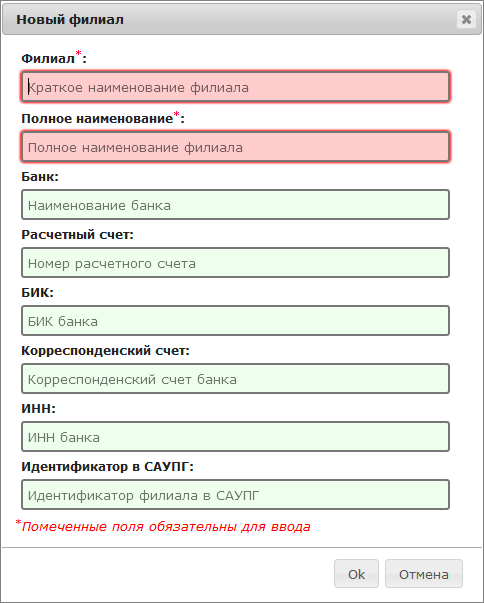
Поля отмеченные символом * являются обязательными для ввода. Поле Идентификатор в АСКУГ является обязательным при совместной работе с системой АСКУГ. Для получения значений идентификаторов АСКУГ обратитесь к администратору этой системы.
Обратите внимание на то, что в системе не может быть добавлено два филиала с одинаковыми названиями или одинаковыми идентификаторами АСКУГ. Такая попытка приведет к появлению сообщения об ошибке.
Банковские реквизиты обязательны только в случае, если система будет использована для выставления счетов и квитанций на оплату для абонентов. По окончании ввода данных нажмите кнопку [Ok].
После добавление нового филиала, возможно необходимо добавить права на работу с ним одному или нескольким операторам системы. Подробнее см.ниже в разделе Работа со списком операторов.
Удаление филиала
Для удаления филиала из системы необходимо выполнить следующие действия:
- Выбрать нужный филиал в списке
- Нажать кнопку
[-](удалить) - Подтвердить выполнение операции в появившемся окне
 После удаления филиала необходимо проконтролировать список абонентов и переназначить филиал для тех абонентов, которые относились к удаленному филиалу.
После удаления филиала необходимо проконтролировать список абонентов и переназначить филиал для тех абонентов, которые относились к удаленному филиалу.
Редактирование филиала
Для изменения параметров уже существующего филиала, необходимо выбрать его в таблице и нажать кнопку редактирования. Дальнейшие действия выполняются аналогично описанному в пункте Добавление филиала.
Работа со списком операторов
Список операторов используется как при автономной работе системы, так и при совместной работе с системой АСКУГ и должен быть корректно заполнен!
Система поддерживает одновременную работу нескольких операторов, каждый из которых может быть наделен разными правами доступа к ней. Система поддерживает одновременную работу нескольких операторов, зарегистрировавшихся в ней под одним именем. В этом случае вход в систему должен быть выполнен с разных компьютеров с разными IP- адресами.
Этот раздел предназначен для управления списком и правами доступа операторов.
Для перехода к списку операторов системы щелкните указателем мыши на заголовок Операторы.
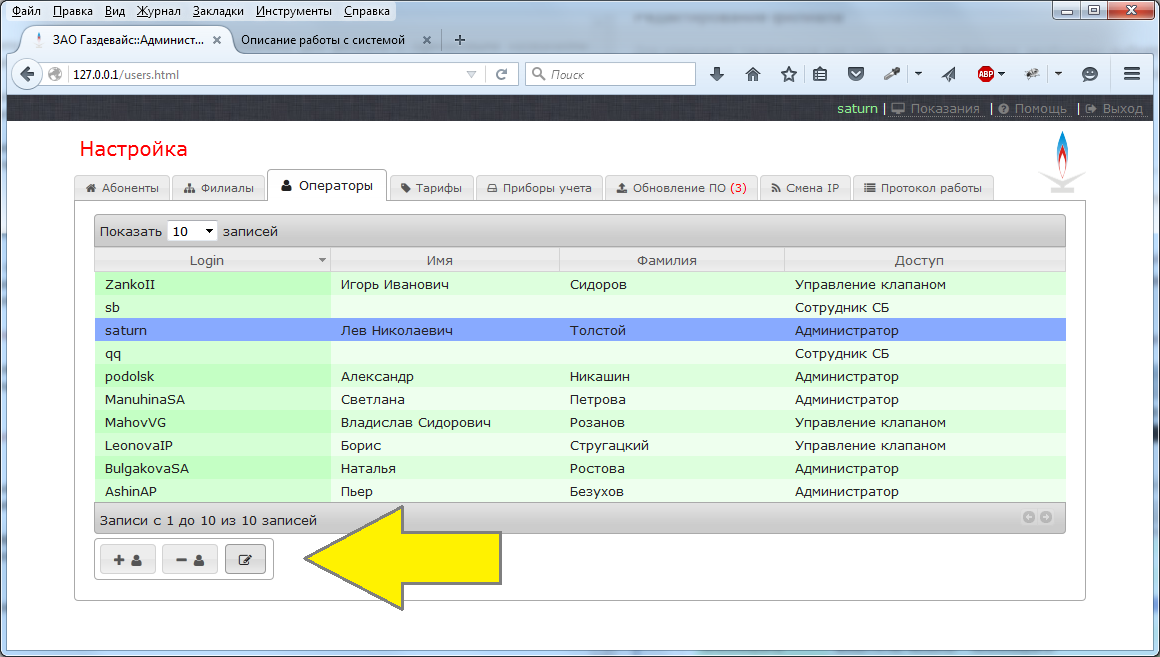
В центральной части экрана отображена таблица со списком операторов системы. Таблица содержит следующие столбцы:
- Login — имя пользователя при входе в систему
- Имя — имя сотрудника
- Фамилия — фамилия сотрудника
- EMail — адрес электронной почты сотрудника
- Доступ — предоставленные оператору права доступа к системе
Система позволяет добавлять (регистрировать новых), удалять и изменять записи существующих операторов. Для выполнения указанных действий в нижней части таблицы предусмотрены три кнопки (на рисунке показаны желтой стрелкой).
Добавление нового оператора
Для добавления нового оператора нажмите кнопку [+] в нижней части таблицы.
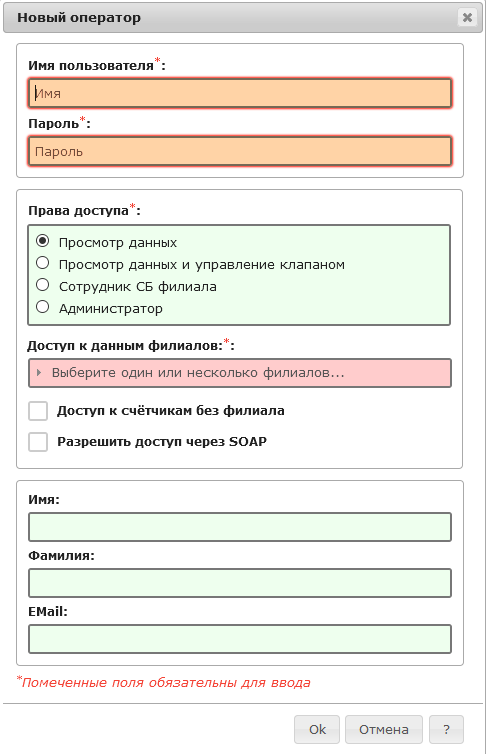
Поля отмеченные символом * являются обязательными для ввода. В рамках системы не должно быть двух операторов с одинаковыми значениями поля Login. Рекомендуется использовать пароль длинной не менее шести символов. Значения Login и Пароль являются зависимыми от регистра, т.е. к примеру, Петров и петров это два различных значения.
 Забытое или утерянное значение пароля восстановить не возможно, т.к. оно хранится в системе в зашифрованном виде. Единственным способом восстановления является удаление оператора с последующим добавлением нового с таким же именем пользователя.
Забытое или утерянное значение пароля восстановить не возможно, т.к. оно хранится в системе в зашифрованном виде. Единственным способом восстановления является удаление оператора с последующим добавлением нового с таким же именем пользователя.
Поле EMail хотя и не является обязательным, но рекомендуется для заполнения: в ряде случаев система предусматривает возможность автоматической отправки уведомлений для операторов системы. Если поле EMail корректно заполнено, то после добавления нового оператора ему будет отправлено электронное письмо с уведомлением о регистрации и краткой инструкцией для начала работы.
 Для отправки электронных писем необходимо в разделе «Системные параметры» установить значения параметров почтового сервера.
Для отправки электронных писем необходимо в разделе «Системные параметры» установить значения параметров почтового сервера.
Права доступа
Каждому оператору системы может быть предоставлен доступ к данным счетчиков одного или нескольких филиалов (выбираются при добавлении оператора из выпадающего списка Доступ к данным филиалов), а также права доступа из следующего списка:
- Просмотр данных
- Просмотр данных и управление клапаном
- Сотрудник СБ филиала
- Администратор
В зависимости от выбранных прав и перечня филиалов, работа операторов имеет следующие ограничения:
Оператор с правами Просмотр данных имеет возможность только просматривать состояние счетчиков назначенных ему филиалов. Управление клапаном, корректировка счета и доступ в административный раздел запрещены. Просмотр счетчиков не привязанных к абонентам назначенных филиалов запрещен.
Оператор с правами Просмотр данных и управление клапаном имеет возможность просматривать состояние счетчиков назначенных ему филиалов, формировать команды управления клапаном, выполнять начисления и корректировку счета абонента. Доступ в административный раздел запрещен. Просмотр и управление счетчиками не привязанных к абонентам назначенных филиалов запрещен.
Оператор с правами Сотрудник СБ филиала имеет доступ только к специальному разделу, предназначенному для подтверждения или отмены команд управления клапаном сформированных системой АСКУГ. В область видимости оператора попадают только те счетчики, которые принадлежат назначенным ему филиалам. Самостоятельное формирование команд управления, просмотр состояния и доступ в административный раздел запрещены.
Оператор с правами Администратор имеет возможность просматривать состояние и управлять клапаном всех счетчиков привязанных к абонентам назначенных ему филиалов, а также всех счетчиков не привязанных ни к одному филиалу. Оператор имеет полный доступ к административному разделу и может выполнять все действия описанные в данном документе. Оператор не имеет доступа к функциям Сотрудник СБ филиала.
При функционировании системы совместно с системой АСКУГ рекомендуется придерживаться следующих правил:
- Полностью исключить операторов с правами Просмотр данных и Просмотр данных и управление клапаном
- Добавить необходимое количество операторов с правами Сотрудник СБ филиала предоставив им доступ только к необходимым им филиалам
- Ограничить количество операторов с правами доступа Администратор минимально необходимым уровнем
- Осуществлять периодический независимый контроль их действий через раздел Протокол работы
При функционировании системы совместно с системой АСКУГ через протокол SOAP и использовании «HTTP Basic access authentication», необходимо добавить в список операторов аккаунты, которых будут использованы аутентификации клиентов системы АСКУГ. Права доступа таких аккаунтов должны соответствовать значениям «Просмотр данных и управление клапаном» или «Администратор».
Работа с приборами учета
Для работы со списком приборов учета необходимо выбрать вкладку Приборы учета. В центральной части экрана отображена таблица с перечнем зарегистрированных в системе счетчиков.
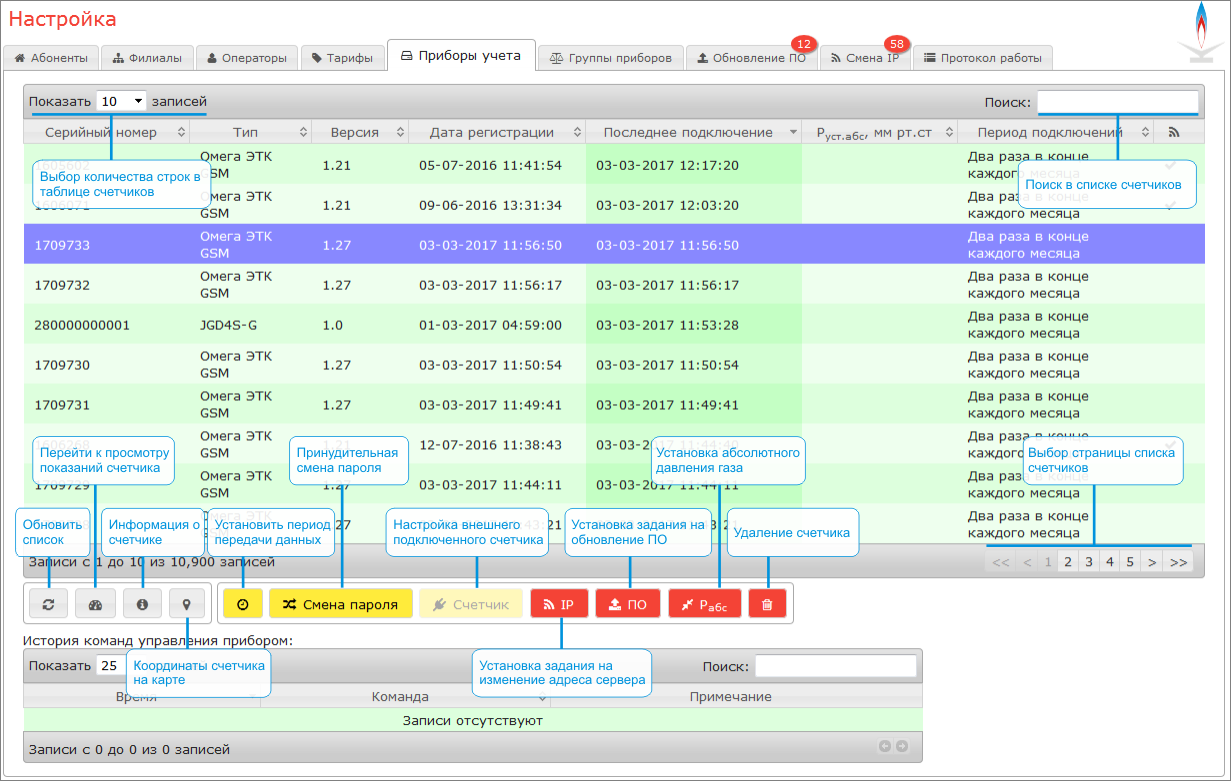
Таблица содержит следующие столбцы:
- Серийный номер — серийный номер счетчика, в некоторых случая серийный номер состоит из двух частей (подробнее в разделе «Настройка подключаемых счетчиков»)
- Тип — наименование типа счетчика
- Версия — версия встроенного программного обеспечения счетчика
- Дата регистрации — дата и время регистрации (первого выхода на связь) счетчика в системе
- Последнее подключение — дата и время последнего выхода на связь
- Руст.абс — установленное значение абсолютного давления газа
- Период подключений — период подключения счетчика к серверу
- Признак наличия задания на смену IP-адреса сервера
Таблица может быть отсортирована по любому столбцу, список может быть отфильтрован путем ввода маски поиска в поле Поиск в верхнем правом углу таблицы.
Изменение периода передачи данных
Для изменения периода передачи данных (выхода на связь с сервером) необходимо выбрать нужный счетчик в таблице и нажать кнопку с изображением часов.
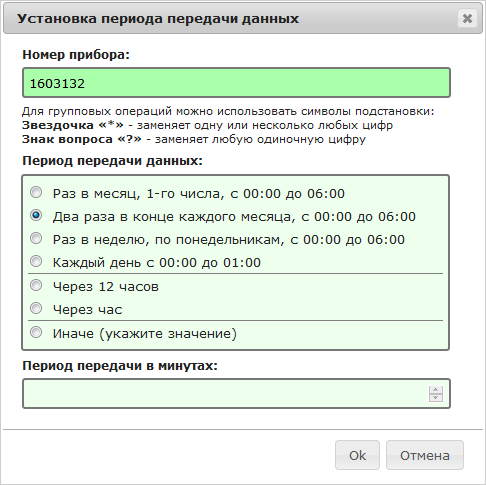
В появившемся окне необходимо выбрать желаемый период передачи данных или ввести свое значение (в минутах) в соответствующем поле. Для применения введенного значения необходимо нажать кнопку OK. Введенное значение будет передано на счетчик в ходе очередного сеанса связи.
Период «Два раза в конце каждого месяца» означает, что счетчик будет выходить на связь два раза в месяц:
- Первый раз: 28 или 26 (в феврале) числа
- Второй раз: в последний день месяца
Периоды «Через 12 часов», «Через час» и «Иначе» являются плавающими и не привязаны к часам или календарю: выход на связь производится через выбранный промежуток времени после предыдущего удачного сеанса связи.
Смена пароля
Кнопка смена пароля необходима для выполнения внеочередной смены пароля для доступа к счетчику через радиоканал ближнего радиуса действия. При нормальной эксплуатации счетчиков обычно это не требуется.
Настройка подключаемых счетчиков
Некоторые поддерживаемые системой приборы предусматривают возможность подключения внешних счетчиков газа через импульсный адаптер или последовательный интерфейс передачи данных. Такие приборы перед использованием должны быть настроены. Для настройки необходимо выбрать прибор в таблице зарегистрированных счетчиков и нажать кнопку «Счетчик». Для приборов, которые не поддерживают подключение внешних счетчиков газа, кнопка «Счетчик» не активна.
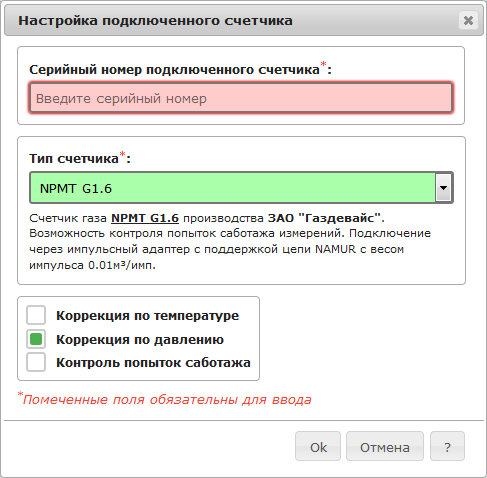
В диалоговом окне настройки необходимо ввести серийный номер подключенного счетчика газа, выбрать его тип из выпадающего списка и установить параметры, которые будут использованы при обработке его данных. После выбора типа, под полем выпадающего списка отображается информация о выбранном типе, включающая наименование типа, завод изготовитель счетчика и способ его подключения.
 Комбинация введенного серийного номера и выбранного типа подключенного счетчика должна быть уникальной в рамках системы. Иными словами: нельзя установить два счетчика газа с одинаковым типом и серийным номером.
Комбинация введенного серийного номера и выбранного типа подключенного счетчика должна быть уникальной в рамках системы. Иными словами: нельзя установить два счетчика газа с одинаковым типом и серийным номером.
После ввода серийного номера и выбора типа подключаемого счетчика необходимо установить параметры, которые будут использованы при обработке его данных.
- Коррекция по температуре
- Признак необходимости корректировать (приведения к нормальным условиям) показания подключенного счетчика газа по значению температуры газа. Если подключаемый счетчик газа содержит встроенный корректор показаний по температуре, то этот параметр отключить нельзя.
- Коррекция по давлению
- Признак необходимости корректировать показания подключенного счетчика газа по значению абсолютного давления газа. Если подключаемый счетчик газа содержит встроенный корректор показаний по давлению, то этот параметр отключить нельзя.
- Контроль попыток саботажа
- Контролировать попытки несанкционированного вмешательства в процесс измерения газа. Способы контроля зависят от типа подключенного счетчика. Это может быть проверка целостности цепи NAMUR, защита от поднесения мощного магнита и прочее. Некоторые типы подключаемых счетчиков не поддерживают контроль попыток саботажа, в таких случаях установка параметра не возможна.
По окончании ввода данных необходимо нажать кнопку [Ok].
 Настройки подключаемых счетчиков хранятся в базе данных системы. Если после настройки прибор будет переведен на другой сервер, то настройки будет необходимо установить заново.
Настройки подключаемых счетчиков хранятся в базе данных системы. Если после настройки прибор будет переведен на другой сервер, то настройки будет необходимо установить заново.
Обратите внимание: в столбце «Серийный номер» таблицы приборов учета серийный номер приборов с подключенным внешним счетчиком состоит из двух частей:
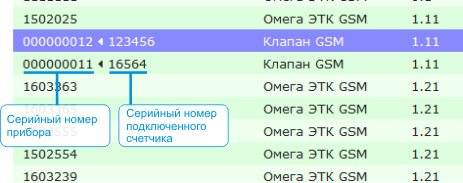
Установка абсолютного давления газа
- Абсолютное давление газа
- Сумма среднего арифметического значения барометрического давления воздуха по региону и избыточного давления газа
Счетчики Омега-ЭТК содержат функцию приведения измеренного расхода газа к нормальным условиям по температуре и давлению. Для измерения температуры используется встроенный в прибор датчик. Для коррекции расхода по давлению используется дистанционно записываемое в счетчик значение абсолютного давления газа. При производстве в счетчиках устанавливается значение абсолютного давления 760 мм рт.ст. Значение абсолютного давления может быть дистанционно изменено через канал связи GSM/GPRS. Для установки или изменения значения абсолютного давления газа необходимо выбрать нужный счетчик в таблице и нажать кнопку Рабс.
 После изменения значения абсолютного давления газа необходимо выполнить соответствующую отметку в паспорте прибора!
После изменения значения абсолютного давления газа необходимо выполнить соответствующую отметку в паспорте прибора!
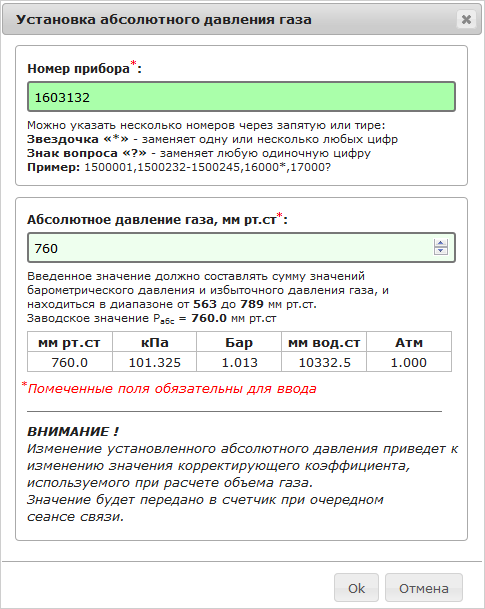
В поле Номер прибора необходимо ввести серийный номер или диапазон серийных номеров счетчиков, у которых необходимо изменить значение абсолютного давления газа. В поле Абсолютное давление газа необходимо ввести новое значение абсолютного давления выраженное в единицах мм рт.ст. Введенное значение должно лежать в диапазоне от 563 до 789 мм рт.ст. Для возврата к заводским настройкам необходимо ввести значение 760.
Для применения введенного значения необходимо нажать кнопку OK. Введенное значение будет передано на счетчик в ходе очередного сеанса связи.
Удаление счетчика
Для удаления счетчика из системы необходимо выбрать его в таблице и нажать кнопку с изображением мусорной корзины.
 Выполненную операцию удаления счетчика отменить нельзя!
Выполненную операцию удаления счетчика отменить нельзя!
При удалении счетчика удаляется связанная с ним история получения текущих и архивных данных и команд. Рекомендуется выполнять эту команду только после перевода счетчика на другой сервер. Если удаленный счетчик вновь подключится к серверу, то он вновь автоматически зарегистрируется в системе.
Группы приборов
Система позволяет создавать именованные группы счетчиков, которые в дальнейшем могут быть использованы для построения балансных отчетов.
Каждая балансная группа может включать в себя произвольное количество приборов учета, кроме того, опционально в реквизитах группы может быть указан балансный прибор учета измеряющий суммарное потребление всех приборов в группе. Указание такого балансного прибора позволит автоматизировать формирование балансных отчетов по показаниям приборов группы. Если балансный счетчик не указан, то суммарное потребление счетчиков группы можно будет ввести вручную. Для создания новых, просмотра и редактирования списка существующих групп счетчиков необходимо выбрать вкладку Группы приборов.
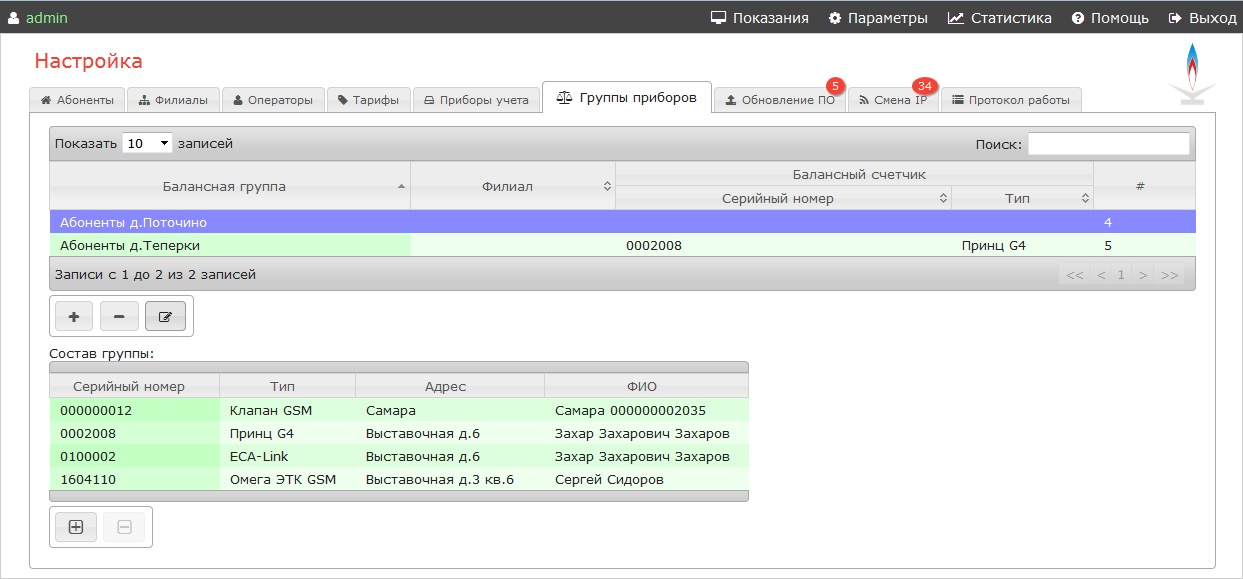
Список имеющихся групп счетчиков отображается в виде таблицы, которая содержит следующие столбцы:
- Балансная группа — наименование группы счетчиков
- Филиал — филиал, к которому принадлежит группа счетчиков
- Балансный счетчик / Серийный номер — серийный номер балансного счетчика
- Балансный счетчик / Тип — тип балансного счетчика
- # — количество счетчиков в группе
После выбора любой группы под основной таблицей будет показан список приборов учета, входящих в состав выбранной группы.
Для добавления новой группы необходимо нажать кнопку [+].
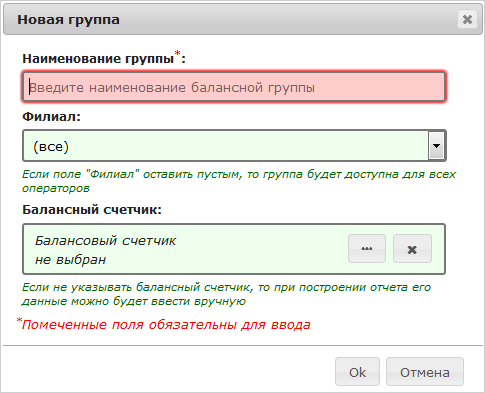
Для создания новой группы необходимо заполнить следующие поля:
- Наименование группы
- Произвольное текстовое название группы, например наименование населенного пункта в котором размещены счетчики группы или иной принцип их объединения. Наименования групп в системе не должны дублироваться.
- Филиал
- Филиал к которому будет относиться создаваемая группа. Если выбрать значение
(все), то группа будет доступна для всех операторов системы, если выбрать конкретный филиал, то группа будет доступна только для тех операторов, которые имеют доступ к указанному филиалу. - Балансный счетчик
- Нажатием на кнопку
[...]из списка можно выбрать счетчик (из числа зарегистрированных в системе), который является балансным (суммарным) для создаваемой группы. Показания этого счетчика будут использованы при построении балансного отчета. Если счетчик не указан (например отсутствует), то суммарные показания по группе можно будет ввести вручную при создании отчета.
Для добавления счетчиков в группу, необходимо выбрать нужную группу в таблице и нажать кнопку [+] в нижней части списка приборов учета группы. Нужный счетчик можно выбрать из появившегося списка, при этом можно использовать поиск по его серийному номеру, адресу или ФИО абонента. В каждую группу каждый отдельный счетчик может входить только один раз.
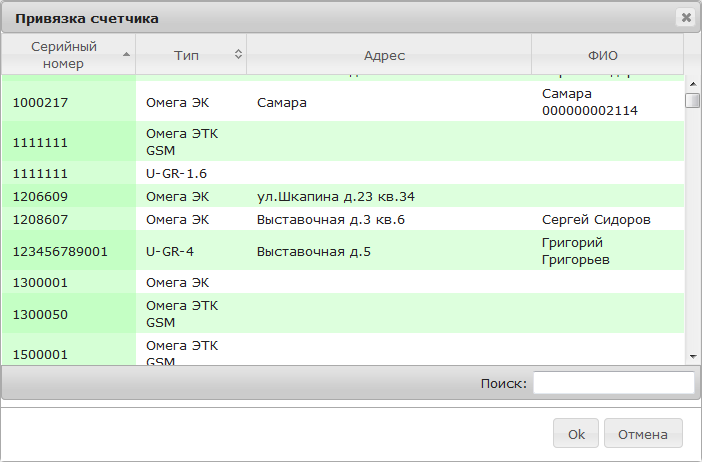
Количество добавленных счетчиков отображается в колонке «#» списка групп. Для удаления счетчика из группы необходимо выбрать его в списке и нажать кнопку [-].
Для удаления всей группы необходимо выбрать удаляемую группу и нажать кнопку [-] под таблицей групп.
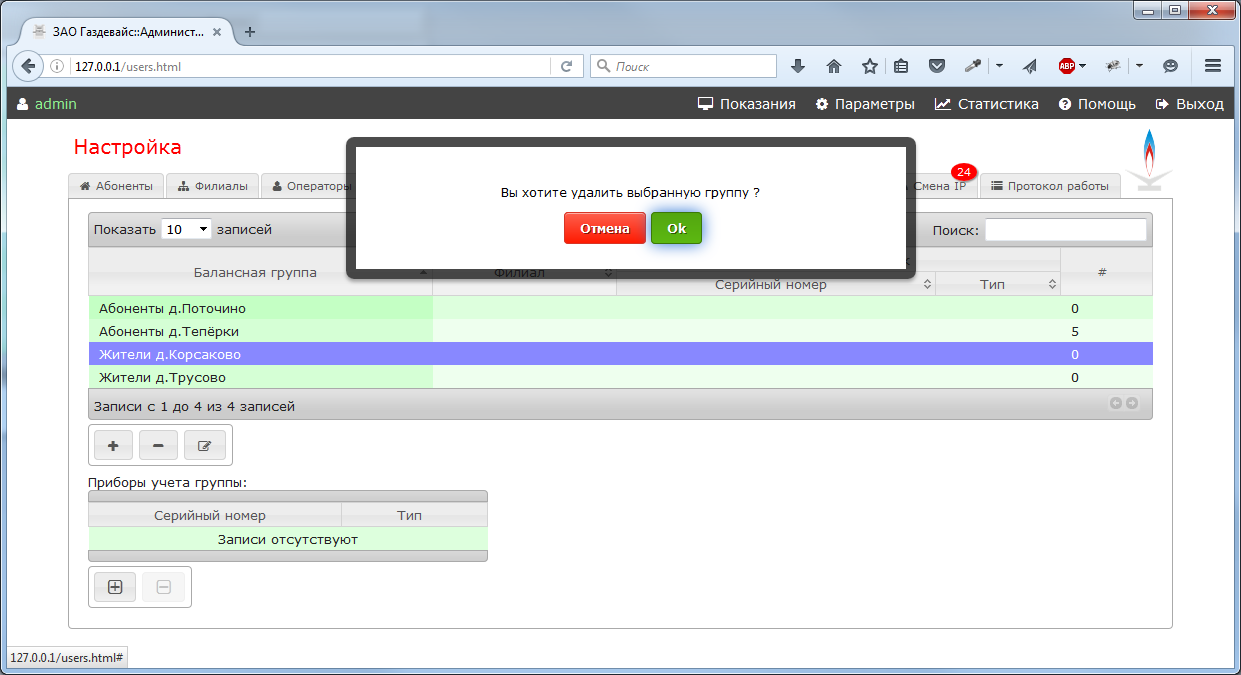
При удалении группы вся информация о входящих в нее счетчиках теряется.
Обновление программного обеспечения счетчиков
Предприятие изготовитель ведет непрерывную работу по усовершенствованию встроенного программного обеспечения счетчиков с целью расширения потребительских свойств и добавления новых функций. Система позволяет выполнять удаленное обновление встроенного программного обеспечения через канал GSM. Обновление программного обеспечения выполняется путем формирования заданий на обновление. При обновлении ПО показания счетчика газа не изменяются.
 Обновление программного обеспечения является весьма ответственной операцией!
Обновление программного обеспечения является весьма ответственной операцией!- Несмотря на то, что при разработке предусмотрены ряд мер защиты от некорректных действий операторов, существует вероятность, что неправильные действия могут привести к выходу счетчика из строя. Перед выполнением операции проконсультируйтесь с техническими специалистами предприятия изготовителя счетчика газа.
Для перехода к списку заданий на обновление щелкните указателем мыши на заголовок Обновление ПО.
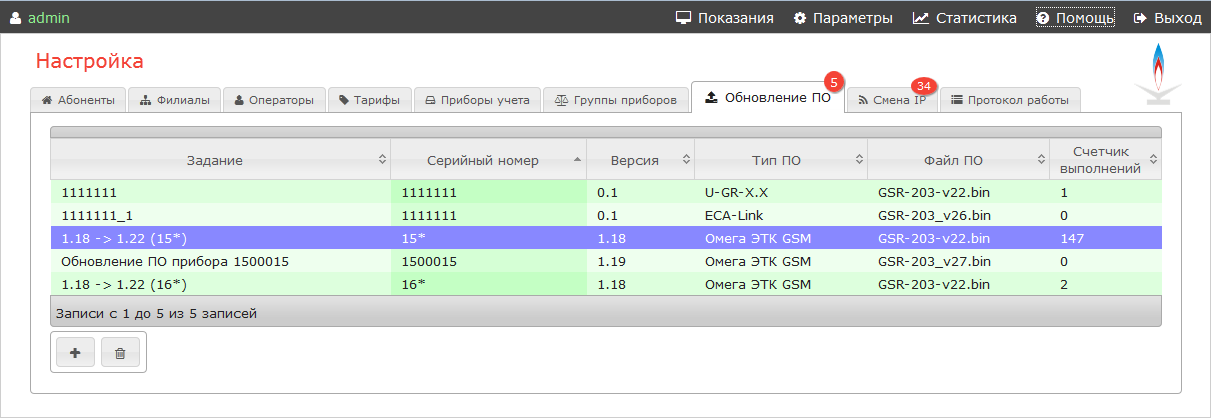
В центральной части экрана отображена таблица со списком заданий на обновление ПО. Таблица содержит следующие столбцы:
- Задание — наименование задания
- Серийный номер — серийный номер (или номера) счетчиков для обновления ПО
- Версия — текущая версия ПО счетчика
- Тип ПО — тип программного обеспечения
- Файл ПО — наименование файла с новой версией ПО
- Счетчик выполнений — счетчик выполнений задания
Для добавления нового задания необходимо нажать кнопку [+].
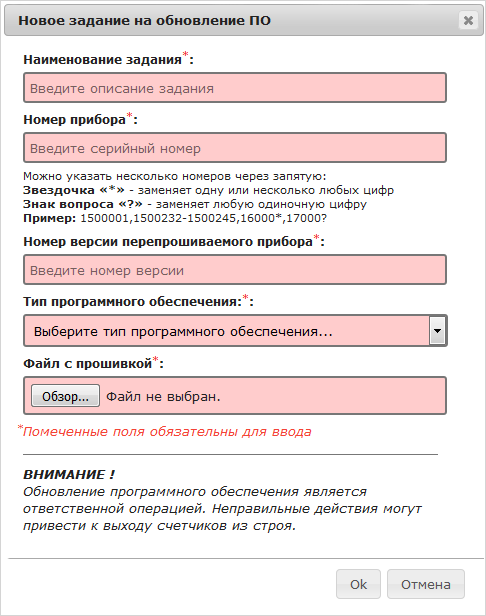
Для формирования нового задания необходимо заполнить следующие поля:
- Наименование задания
- Произвольное текстовое наименование задания на смену ПО. Рекомендуется в наименовании указывать цель обновления и номер версии нового программного обеспечения.
- Номер прибора
- Серийный номер прибора у которого необходимо обновить ПО, допустимо указание символа «*» — в этом случае ПО будет обновлено у счетчиков с любым серийным номером. Возможно указание одного или нескольких диапазонов серийных номеров, например:
1500354-1500420, 1500600-1500612. - Номер версии перепрошиваемого прибора
- Текущая версия ПО счетчика. Смена ПО будет выполняться только для тех счетчиков, версия ПО которых совпадает с указанной.
- Тип программного обеспечения
- Разные типы счетчиков газа программируются разными типами программного обеспечения. Если счетчик газа будет запрограммирован неверным типом программного обеспечения, то это приведет к его выходу из строя. При обновлении ПО важно, чтобы каждому типу счетчика был передан соответствующий ему тип программного обеспечения. При формировании нового задания необходимо выбрать необходимый тип из выпадающего списка.
- Файл с прошивкой
- Имя файла с новой версией программного обеспечения. Файл программного обеспечения должен соответствовать выбранному ранее типу.
Обновление ПО производится при очередном сеансе связи счетчика газа с сервером. Обновление производится только в случае совпадения серийного номера, типа и версии существующего программного обеспечения.
Для удаления существующего задания необходимо выбрать его в таблице и нажать на кнопку с изображением мусорной корзины.
Смена IP адреса сервера
Смена IP адреса сервера может потребоваться в двух случаях:
- Перевод счетчика газа на другой сервер
- Изменение IP адреса существующего сервера системы
Операция заключается в записи в счетчик нового значения IP адреса (или доменного имени), соединения с которым будут осуществляться счетчиком в дальнейшем. Смена IP адреса является очень ответственной операцией, запись неверного значения адреса приводит «потере» счетчика для информационной системы. Восстановление после неверно выполненной операции возможно в настоящий момент только в заводских условиях.
Смена адреса выполняется путем формирования заданий на изменение. Для перехода к списку заданий на изменение IP щелкните указателем мыши на заголовок Смена IP.
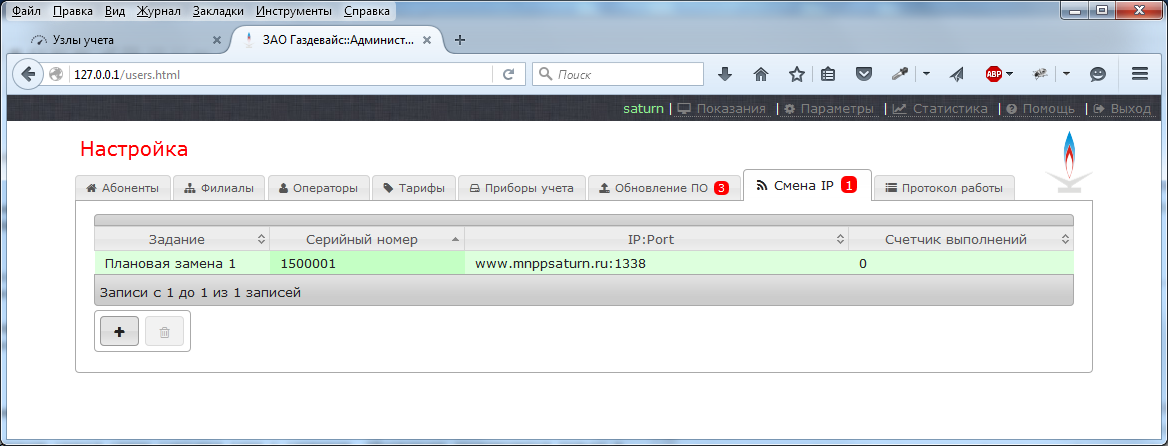
В центральной части экрана отображена таблица со списком изменение адреса сервера. Таблица содержит следующие столбцы:
- Задание — наименование задания
- Серийный номер — серийный номер (или номера) счетчиков
- IP:Port — новое значение адреса и TCP порта
- Счетчик выполнений — счетчик выполнений задания
Для добавления нового задания необходимо нажать кнопку [+].
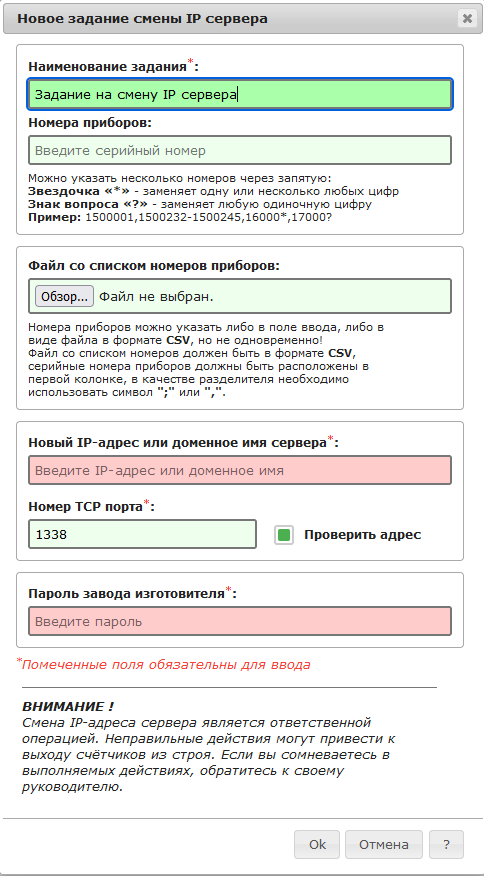
Для формирования нового задания необходимо заполнить следующие поля:
- Наименование задания
- Произвольное текстовое наименование задания на изменение IP. Рекомендуется в наименовании указывать цель обновления.
- Номер прибора
- Серийный номер прибора у которого необходимо изменить IP адрес сервера. Допустимо указание одного или нескольких диапазонов серийных номеров. Если диапазонов несколько, то они должны быть перечислены через запятую. Примеры:
1500022-1500060
1500022-1500060,1500070-1500077
1500022-1500060,1500070-1500077,1500079,1500081
- Новый IP адрес или доменное имя
- В этом поле необходимо указать новое значение IP адреса или доменного имени сервера. Примеры:
178.45.23.15
www.mnppsaturn.ru
- Номер TCP порта
- В этом поле необходимо указать новое значение TCP порта сервера.
- Пароль завода изготовителя
- Поле для ввода значения пароля
 При формировании задания рекомендуется устанавливать отметку на поле «Проверить адрес». В этом случае, перед сохранением задания система выполнит попытку подключения к указанному адресу с целью определения его работоспособности. Если вы формируете команду смены адреса на котором еще не установлен сервер, отметку на поле «Проверить адрес» необходимо снять. В этом случае надо быть особо внимательным при указании нового IP адреса и номера TCP-порта!!!
При формировании задания рекомендуется устанавливать отметку на поле «Проверить адрес». В этом случае, перед сохранением задания система выполнит попытку подключения к указанному адресу с целью определения его работоспособности. Если вы формируете команду смены адреса на котором еще не установлен сервер, отметку на поле «Проверить адрес» необходимо снять. В этом случае надо быть особо внимательным при указании нового IP адреса и номера TCP-порта!!!
Передача команды на изменение IP сервера производится при очередном сеансе связи счетчика газа с сервером. Для удаления существующего задания необходимо выбрать его в таблице и нажать на кнопку с изображением мусорной корзины.
Интеграция счётчиков сети LoRaWAN
Система поддерживает работу со счётчиками газа с передачей данных в сетях LoRaWAN. Для организации сети LoRaWAN должно быть использовано программное обеспечение проекта «LoRa Server» (Copyright (c) 2018 Orne Brocaar). Указанное ПО является открытым, выпускается на основе лицензии MIT. Описание установки, настройки и администрирования ПО «LoRA Server» в состав данного документа не входит.
Регистрация счётчиков
Используемые в системе счётчики газа должны предусматривать возможность активации в сети LoRaWAN по технологии «OTA» (Over The Air). Для активации новых счётчиков они должны быть предварительно зарегистрированы в системе. Регистрация счётчиков производится в разделе «LoRaWAN/Регистрация счётчиков».

Список зарегистрированных счётчиков газа отображается в виде таблицы, которая содержит следующие столбцы:
- Имя — краткое наименование счётчика, включающее его серийный номер и тип
- DevEUI — уникальный идентификатор счётчика в сети LoRaWAN
- Описание — описание счётчика
- Последнее подключение — дата и время последнего подключения счётчика к системе
- Батарея — значение заряда батареи
- SNR — рассчитанное счётчиком значение отношения сигнал/шум
- Активирован — признак активации (успешного выполнения JOIN) счётчика в сети LoRaWAN
Присутствие счётчика в таблице говорит о том, что он может быть активирован (выполнить операцию JOIN) и может передавать данные. Статус активации отображается в столбце «Активирован». Если счётчик активирован, то для него доступна дополнительная информация (ключи шифрования, значения счётчиков передаваемых и принимаемых фреймов), для просмотра которой необходимо кликнуть на пиктограмму «(+)» в первом столбце таблицы:

Добавление регистрации
Для регистрации нового счётчика нажмите кнопку [+] в нижней части таблицы.
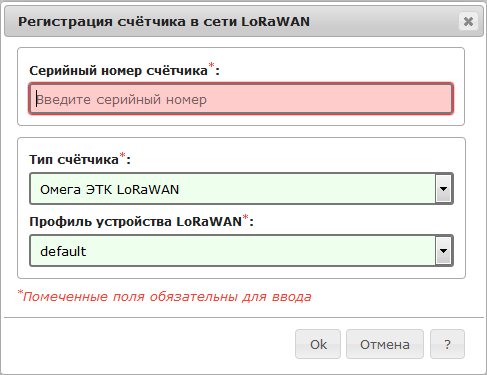
В поле серийный номер введите значение серийного номера нового счётчика, в выпадающем списке «Тип счётчика» выберите его тип. В выпадающем списке «Профиль устройства LoRaWAN» необходимо выбрать заранее настроенный профиль. Профиль содержит настройки устройства, такие как версия поддерживаемого протокола LoRa, вариант региональных параметров, значение EIRP и прочее. Создание и настройка профилей выполняется администратором сети LoRaWAN.
По окончании ввода данных необходимо нажать кнопку «Ok».
Удаление регистрации
Для удаления регистрации необходимо выбрать нужный счётчик в таблице и нажать кнопку удаления.
 Удаление регистрации счётчика не приводит к удалению переданных им ранее текущих и архивных данных. Отсутствие регистрации счётчика лишает возможности его дальнейшей активации и передачи данных через сеть LoRaWAN.
Удаление регистрации счётчика не приводит к удалению переданных им ранее текущих и архивных данных. Отсутствие регистрации счётчика лишает возможности его дальнейшей активации и передачи данных через сеть LoRaWAN.
Удаленную регистрацию можно восстановить, счётчик сможет передавать данные после выполнения процедуры активации (JOIN).
Шлюзы сети LoRaWAN
Прием и передача данных счётчиков в сети LoRaWAN производится через шлюзы (gateways). Шлюз представляет собой устройство, непосредственно принимающее и передающее радиосигнал. Совокупность шлюзов формируют зону радиопокрытия сети LoRaWAN. Шлюз взаимодействует с сервером LoRaWAN через сеть интернет по проводным (ethernet, оптические линии) или беспроводным (GSM) каналам связи. Система позволяет просматривать состояние шлюзов, добавлять новые, изменять настройки и удалять шлюзы сети. Список существующих шлюзов отображается в разделе «LoRaWAN/Шлюзы» в виде таблицы:
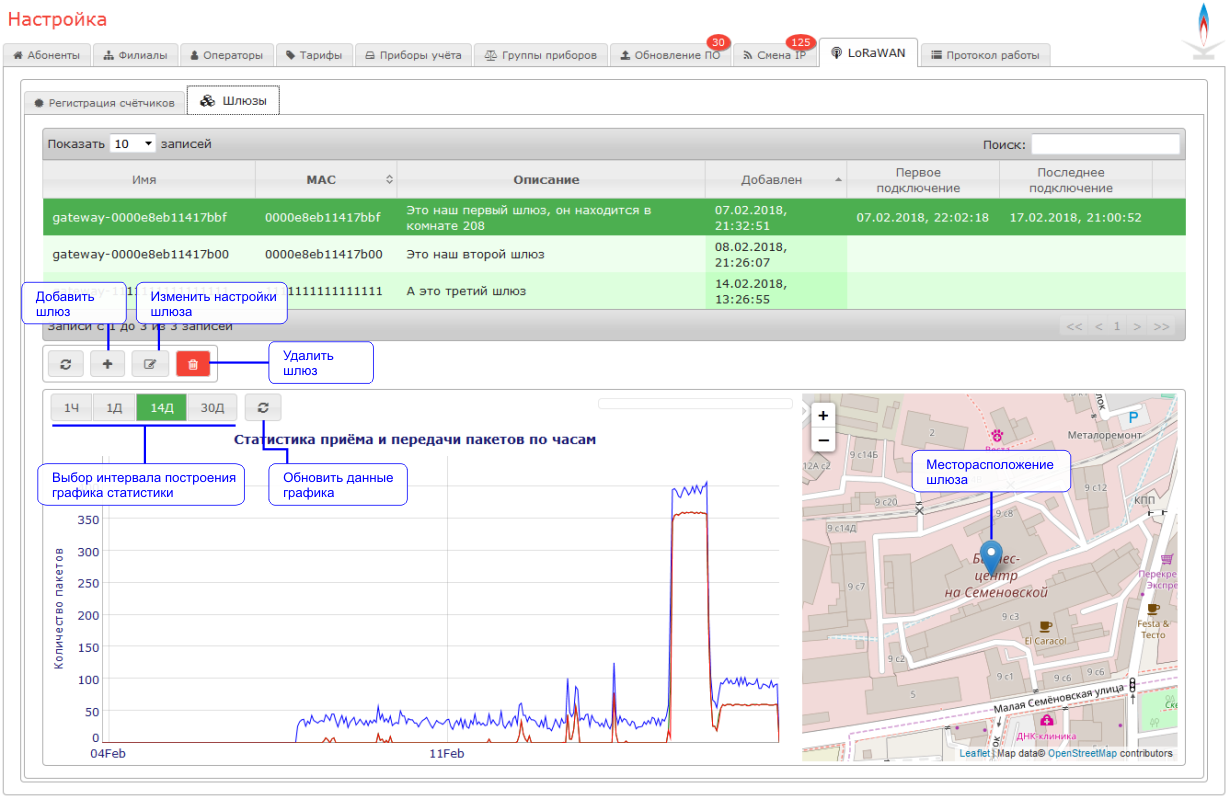
Таблица шлюзов содержит следующие столбцы:
- Имя — краткое наименование шлюза
- MAC — уникальный MAC-адрес шлюза
- Описание — произвольное текстовое описание шлюза
- Добавлен — дата и время добавления шлюза в систему
- Первое подключение — дата и время первого подключения шлюза к системе
- Последнее подключение — дата и время последней передачи данных шлюзом
- Мигающая пиктограмма — признак активности шлюза в течении последних 5-ти минут
Под таблицей расположены кнопки обновления списка шлюзов, добавления нового шлюза, редактирования параметров существующего шлюза и удаления существующего шлюза из системы. При выборе шлюза в таблице, под ней отображается информационная панель на которой размещены графики статистики приёма и передачи пакетов и фрагмент карты с указанием места расположения шлюза.
В статистике показаны графики общего количества принятых пакетов (синий), количества пакетов с корректным значением контрольной суммы (зелёный) и количества переданных пакетов (красный) выбранного шлюза. Интервал построения графика статистики приёма и передачи пакетов может быть выбран нажатием кнопок [1Ч] (один час), [1Д] (один день), [14Д] (две недели) и [30Д] (30 дней). Период накопления данных (за минуту, за час или сутки) зависит от выбранного интервала построения и отображается в заголовке графика.
Месторасположение выбранного шлюза показано на карте в виде синего маркера.
Добавление нового шлюза
Для добавления нового шлюза необходимо нажать кнопку [+] в нижней части таблицы.
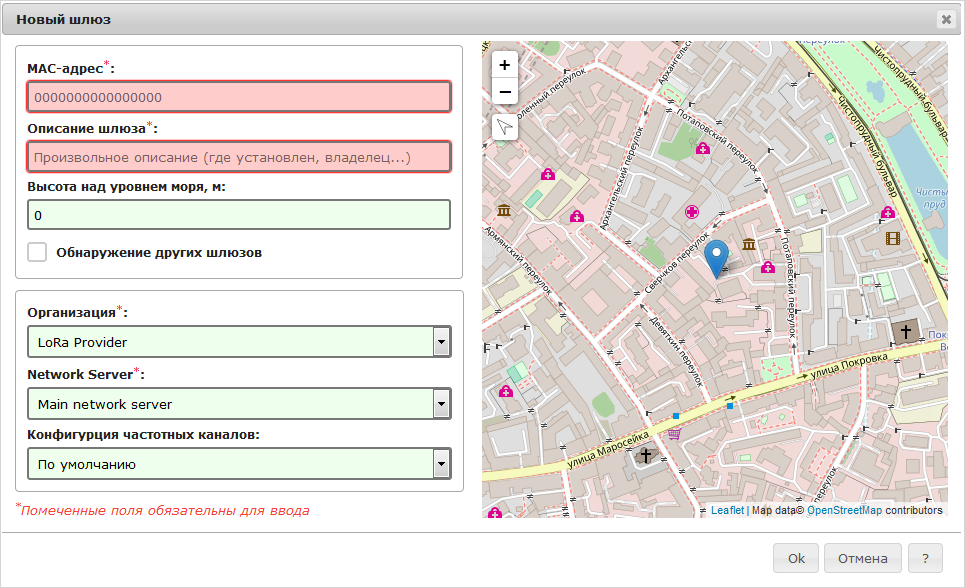
Для нового шлюза необходимо указать:
- Значение MAC-адреса (уникальное значение)
- Произвольное текстовое его описание (например где установлен, наименование владельца, производитель)
- Высота установки антенны над уровнем моря
- Выбрать из списка наименование организации
- Выбрать из списка наименование сервера сети LoRaWAB (Network Server)
- Выбрать из списка наименование конфигурации частотных каналов
- На карте переместить маркер в точку месторасположения шлюза
Некоторые модели шлюзов содержат встроенный приемник сигналов систем спутникового позиционирования ГЛОНАСС/GPS. Указание точки размещения на карте для шлюзов таких моделей не обязательно.
Списки организаций, сетевых серверов и частотных каналов предварительно формируются администратором сети LoRaWAN. За дополнительной информацией обратитесь к администратору системы.
 Новый шлюз должен быть предварительно настроен для использования в составе системы! Настройка шлюза зависит от его модели и способа передачи данных на сервер LoRaWAN. Правильная настройка и монтаж шлюза и его антенно-фидерного устройства требует специальных навыков и квалификации персонала. За дополнительной информацией обратитесь к руководству по эксплуатации шлюза.
Новый шлюз должен быть предварительно настроен для использования в составе системы! Настройка шлюза зависит от его модели и способа передачи данных на сервер LoRaWAN. Правильная настройка и монтаж шлюза и его антенно-фидерного устройства требует специальных навыков и квалификации персонала. За дополнительной информацией обратитесь к руководству по эксплуатации шлюза.
Редактирование параметров шлюза
Для изменения настроек шлюза выберите его в таблице и нажмите кнопку редактирования настроек. Ввод параметров аналогичен описанному выше в пункте «Добавление нового шлюза».
Удаление шлюза
Для удаления существующего шлюза из системы выберите его в таблице и нажмите кнопку удаления.
 После удаления шлюз не будет принимать и передавать данные счётчиков, при этом зона покрытия сети LoRaWAN по всей видимости сократится!
После удаления шлюз не будет принимать и передавать данные счётчиков, при этом зона покрытия сети LoRaWAN по всей видимости сократится!
Удалённый шлюз можно снова добавить в систему.
Протокол действий операторов
В ходе своей работы система фиксирует команды и действия формируемые операторами системы. Все подаваемые команды сохраняются в базе данных системы. Для просмотра протокола действий операторов необходимо выбрать вкладку Протокол работы.
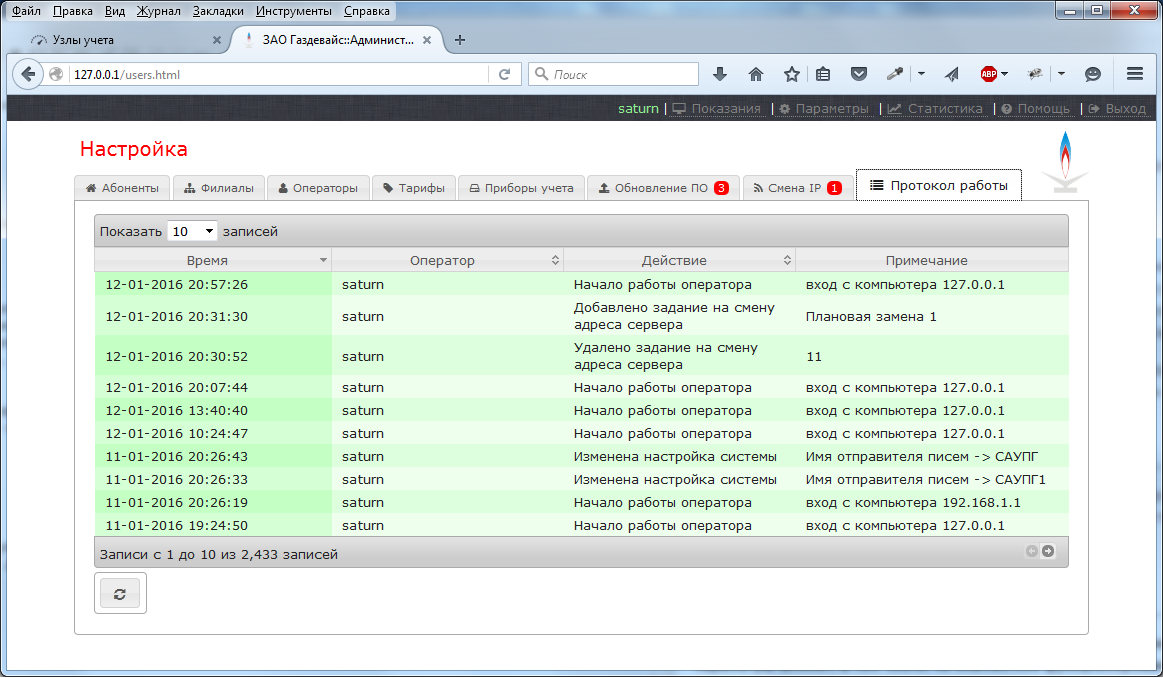
Протокол действий операторов отображается в виде таблицы в которой присутствуют следующие столбцы:
- Время: дата и время выполнения действия
- Оператор: имя оператора
- Действие: наименование операции
- Примечание: примечание к выполненной операции
Таблица может быть отсортирована по столбцам «Время», «Оператор» и «Действие». Кроме команд в базе данных фиксируются факты удачного входа операторов в систему.
 Удаление и изменение записей в таблице протокола действий операторов невозможно.
Удаление и изменение записей в таблице протокола действий операторов невозможно.
Настройка системных параметров
 Системные параметры содержат общие настройки, влияющие на функционирование системы в целом. Системные параметры влияют, в том числе, на совместное функционирование с системой АСКУГ и должны быть корректно заполнены.
Системные параметры содержат общие настройки, влияющие на функционирование системы в целом. Системные параметры влияют, в том числе, на совместное функционирование с системой АСКУГ и должны быть корректно заполнены.
Неверная настройка системных параметров может нарушить работу системы, поэтому не рекомендуется вносить в них изменения без полного понимания их назначения.
Все изменения системных настроек сохраняются в журнале действий операторов системы.
Для перехода к просмотру и редактированию системных настроек нажмите на кнопку Параметры в верхнем правом углу экрана системы.
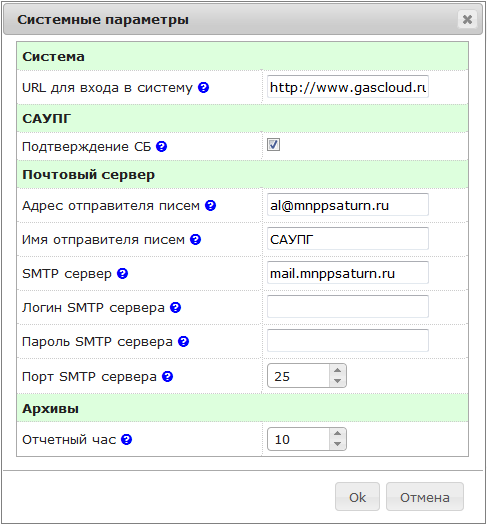
Окно системных параметров содержит разделенный на группы перечень настроек. В окне перечислены следующие параметры:
- Система ▶ URL входа в систему
- Указание HTTP ссылки на страницу входа в систему. Параметр используется при формировании электронных писем с уведомлениями. URL должен быть указан полностью, с указанием протокола. Пример:
http://10.4.250.82илиhttps://www.somedomain.ru - АСКУГ ▶ Подтверждение СБ
- Требовать подтверждения при управлении клапаном через АСКУГ у сотрудников службы безопасности. При включенном параметре команды управления клапаном, формируемые через систему АСКУГ, будут требовать подтверждения сотрудником службы безопасности филиала. При выключенном параметре управление клапаном производится системой АСКУГ напрямую. Подробнее об этом можно узнать перейдя по ссылке.
- Почтовый сервер ▶ Адрес отправителя писем
- Указание адреса электронной почты, от чьего лица будет производиться автоматическая рассылка писем. Необходимость настройки параметра зависит от настройки сервера электронной почты предприятия.
- Почтовый сервер ▶ Имя отправителя писем
- Указание имени, от чьего лица будет производиться автоматическая рассылка писем.
- Почтовый сервер ▶ SMTP сервер
- Имя или IP адрес почтового SMTP сервера, используемого при отправке писем. Если это поле оставить пустым, то рассылка писем производиться не будет.
- Почтовый сервер ▶ Логин SMTP сервера, Пароль SMTP сервера
- Логин и пароль для отправки писем через почтовый SMTP сервер
- Почтовый сервер ▶ Порт SMTP сервера
- TCP порт SMTP сервера (обычно равен 25)
- Отправка SMS ▶ Логин, Пароль
- Для отправки SMS система использует услуги ООО «СМС-центр». Для организации отправки SMS, необходимо зарегистрироваться на сайте службы, получить логин и пароль и оплатить услуги по доставке SMS. Отправка SMS осуществляется по тарифам ООО «СМС-центр».
- Отправка SMS ▶ Отправлять SMS
- Разрешить отправку SMS. Кроме того, для отправки требуется установить значения логина и пароля.
- Архивы ▶ Использовать суточные архивы
- Включить передачу счетчиками газа суточных архивов. Эта функция поддерживается не всеми типами счетчиков газа.
- Архивы ▶ Отчетный час
- Час (по локальному времени сервера системы), в который производится формирование суточных архивных записей счетчиков газа. Допустимое значение от 0 до 23. Параметр поддерживается не всеми типами приборов учета.
- Архивы ▶ Использовать часовые архивы архивы
- Включить передачу счетчиками газа суточных архивов. Эта функция поддерживается не всеми типами счетчиков газа.
- Ограничения ▶ Кол-во обновление ПО в сутки
- Максимальное количество попыток обновления программного обеспечения для каждого счётчика в сутки. Параметр необходим для предотвращения повышенного разряда батареи при многократных попытках обновления ПО в условиях плохого качества связи. При установке параметра в значение «0» обновление ПО счётчиков не выполняется.
- Ограничения ▶ Кол-во изменений IP в сутки
- Максимальное количество команд изменения адреса сервера для каждого счётчика в сутки. Параметр необходим для предотвращения случаев многократного перехода счётчика с одного сервера на другой и обратно при неправильных настройках заданий на изменение адреса сервера.
- Ограничения ▶ Отключать газ при отсутствии связи
- Включение функции автоматического отключения газа (закрытие клапана) при осутствии связи счетчика с сервером в течении времени большем, чем указано в значении параметра «Задержка отключения». Функция действует только для счетчиков, период подключений к серверу которых меньше установленного значения параметра «Задержка отключения». Эта функция поддерживается не всеми типами счетчиков газа.
 Использование функции отключения газа при отсутствии связи может привести к массовому отключению газоснабжения в случаях отсутствия покрытия сети оператора сотой связи, задержки оплаты, неисправностях оборудования базовых станций и других проблемах со связью!
Использование функции отключения газа при отсутствии связи может привести к массовому отключению газоснабжения в случаях отсутствия покрытия сети оператора сотой связи, задержки оплаты, неисправностях оборудования базовых станций и других проблемах со связью!
- Ограничения ▶ Задержка отключения, суток
- Интервал времени при превышении которого счетчик газа автоматически закроет клапан при отсутствии связи с сервером.
- LoRaWAN ▶ Использовать LoRaWAN
- Включение работы со счётчиками беспроводной сети LoRaWAN
- LoRaWAN ▶ Адрес сервера приложений
- Адрес сервера приложений сети LoRaWAN. Параметр используется для обращения к серверу приложений (LoRa App Server) по протоколу JSON-REST для получения списка и регистрации новых устройств и шлюзов сети LoRaWAN. Значение параметра должно содержать URL с указанием протокола, имени хоста и номера порта сервера приложение. Пример:
https://name.domain.ru:8080. - LoRaWAN ▶ Имя пользователя
- Имя пользователя для авторизации на сервере приложений сети LoRaWAN.
- LoRaWAN ▶ Пароль
- Пароль для авторизации на сервере приложений сети LoRaWAN.
LoRaWAN ▶ ApplicationID Числовое значение идентификатора приложения на сервере приложений сети LoRaWAN. Для получения значения параметра обратитесь к администратору системы.
Просмотр системной статистики
При нажатии кнопки Статистика на экране будет отображено окно с графиками.
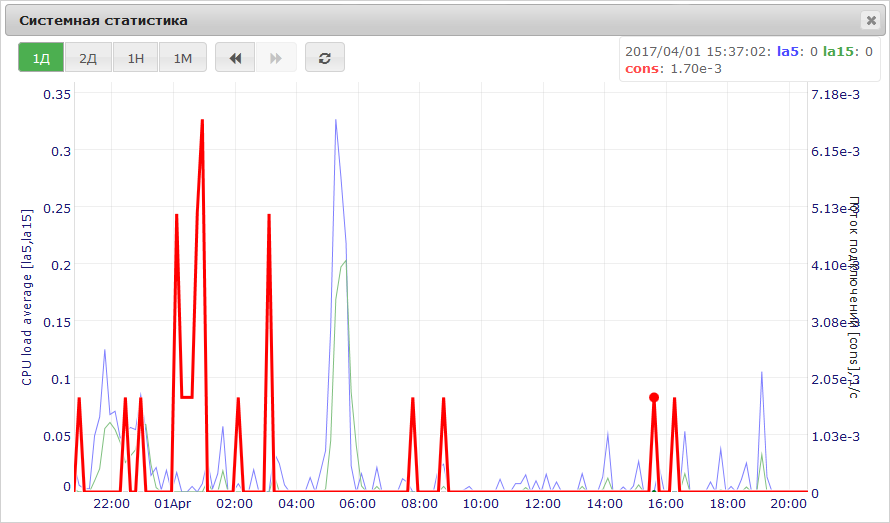
В окне отображаются графики трех параметров:
- la5: средняя загрузка процессора сервера на интервале 5 минут
- la15: средняя загрузка процессора сервера на интервале 15 минут
- cons: интенсивность потока подключений счетчиков к серверу, 1/сек
Два первых графика позволяют оценить среднюю загрузку системы — это среднее значение загрузки системы за некоторый период времени. Высокие значения (>0.7) показателей la5, la15 говорят о том, что система не справляется с нагрузкой. Высокая загрузка также может быть вызвана аппаратными проблемами.
График параметра cons показывает интенсивность потока входящих подключений к серверу со стороны счетчиков газа.
Построение графиков может производиться на интервалах 1 день, 2 дня, 1 неделя и 1 месяц. Переключение интервала производится путем нажатия кнопки в верхней части графика. Переход к просмотру графика предыдущего и последующего интервала производится при помощи кнопок [<<] и [>>].
